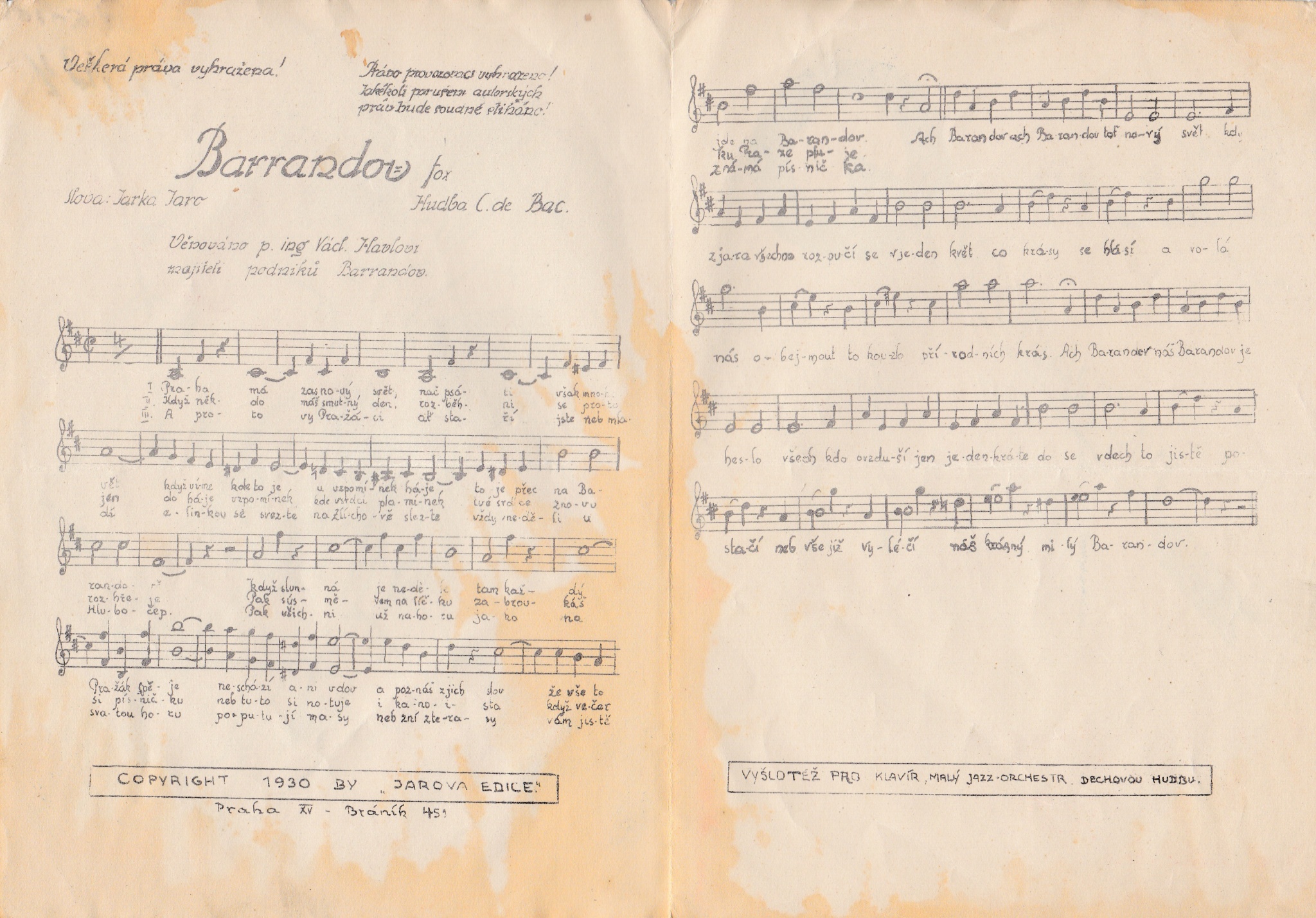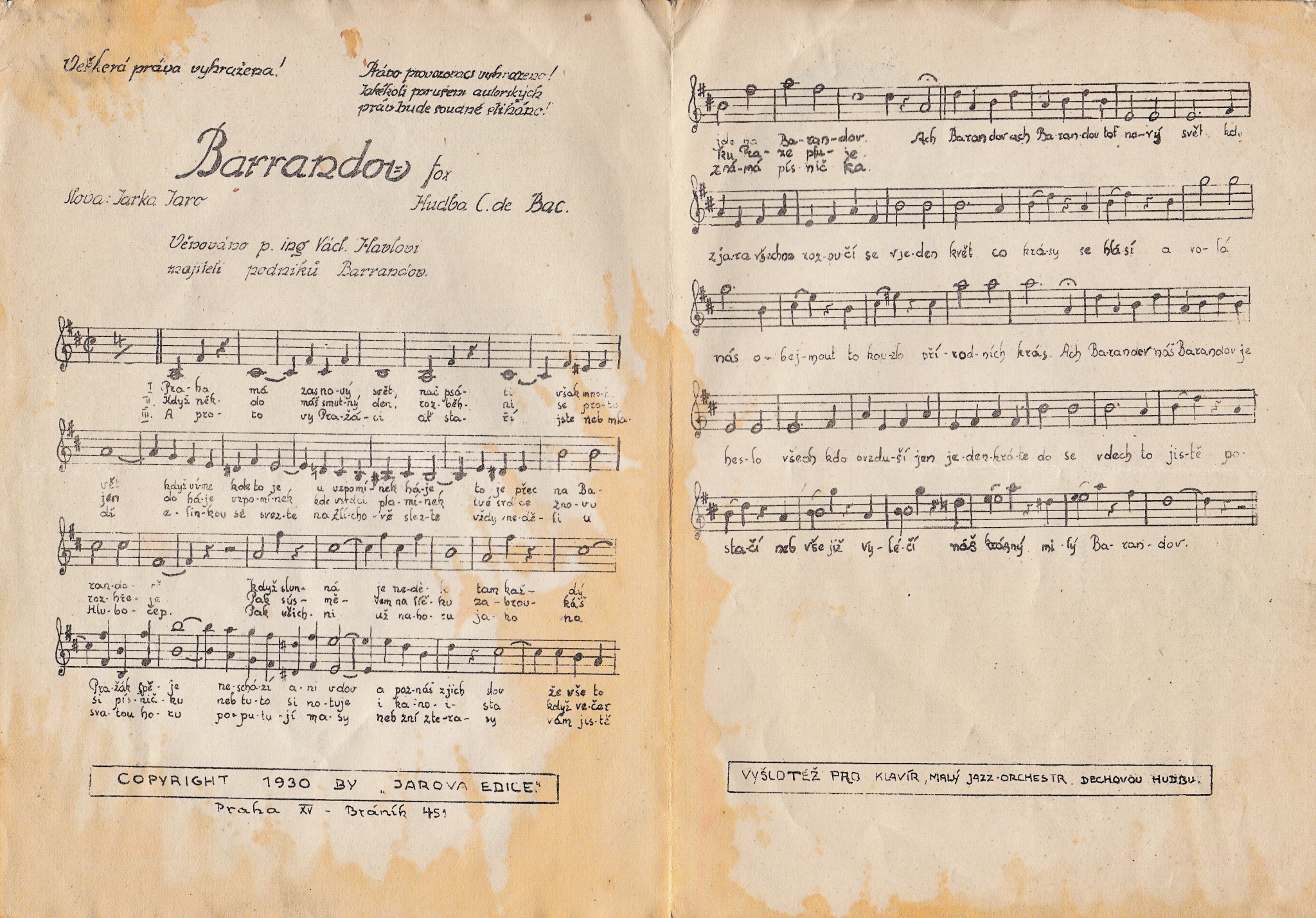Vylepšete čitelnost starých dokumentů: pomůže vám skener a ZPS X
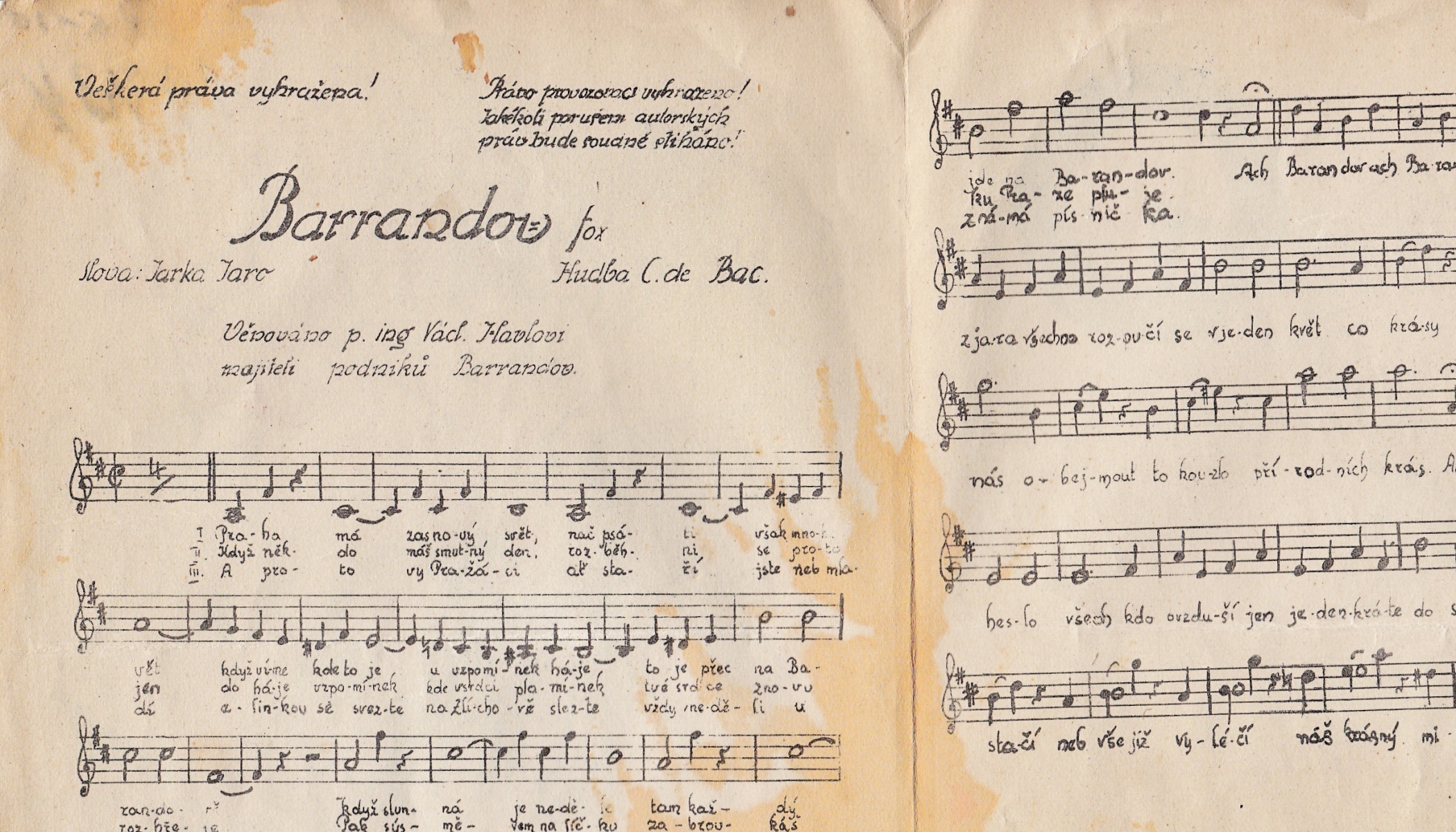
Nedávno se na nás obrátila naše čtenářka a požádala o radu. Zabývá se skenováním a ručními přepisy starých tiskovin a rukopisů a občas narazí na problém. Zub času se totiž na některých dokumentech výrazně podepsal a mnohé z nich se dají sotva přečíst, což při jejich přepisování ztěžuje práci. V tomto případě stačí sáhnout po Zoner Photo Studiu X a práci si usnadnit. Během chvilky totiž čitelnost dokumentů snadno vylepšíte.
Zoner Photo Studio X zvládne práci nejen s klasickými fotkami, ale i s naskenovanými dokumenty. S obrázky ze skeneru pracujete stejným způsobem a můžete využít schopnosti modulů Vyvolat a Editor. Zoner Photo Studio X také umí spolupracovat přímo se skenerem a získat zdrojové soubory je tak velmi snadné.
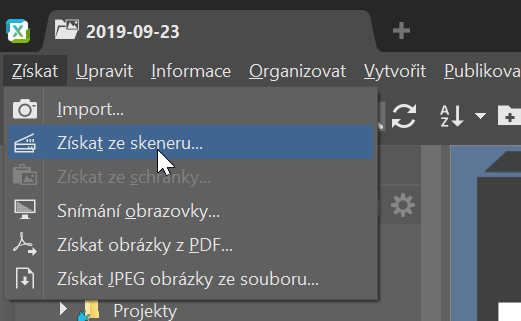
Před úpravou a po úpravě. Doslova pár kliknutí nám pomohlo čitelnost dokumentu výrazně vylepšit. Přečtěte si, jak na to.
Nejprve si naplánujte práci
Než začnete, nejdříve se na naskenovaný dokument podívejte a zkuste si říct, jakou úpravu by potřeboval. Zběžným pohledem jsem určil, že tento konkrétní budu upravovat takto:
- zbavím se vybledlého vzhledu rukopisu pomocí Odstranění oparu,
- zvýrazním černá písmena pomocí Černého bodu,
- zvýším Kontrast, abych oddělil písmo od podkladu a zlepšil čitelnost,
- nakonec písmo ještě více zvýrazním pomocí zvýšení Zřetelnosti.
Troufám si tvrdit, že práce s většinou starých dokumentů bude podobná – princip bude skoro vždy spočívat ve zvýraznění tmavého písma a jeho oddělení od světlého pozadí. Pusťme se tedy do úprav. Pracovat budeme nedestruktivně v modulu Vyvolat.
Zbavte se vyblednutí dokumentu
Nástroj Odstranění oparu využijete nejčastěji v krajinářské fotografii. Jak název napovídá, s jeho pomocí snadno odstraníte nežádoucí mlhu nebo ovlivníte intenzitu vzdušné perspektivy. Jeho využití je ale ještě širší a nám nyní poslouží ke zmírnění vyblednutí starého rukopisu.
Posuvník Odstranění oparu zde dám na hodnotu +55, protože se mi tato míra zdá optimální. Intenzitu nástroje samozřejmě přizpůsobte danému dokumentu. Někde nastavíte méně, někde více. A jindy zase tento nástroj vůbec potřebovat nebudete.
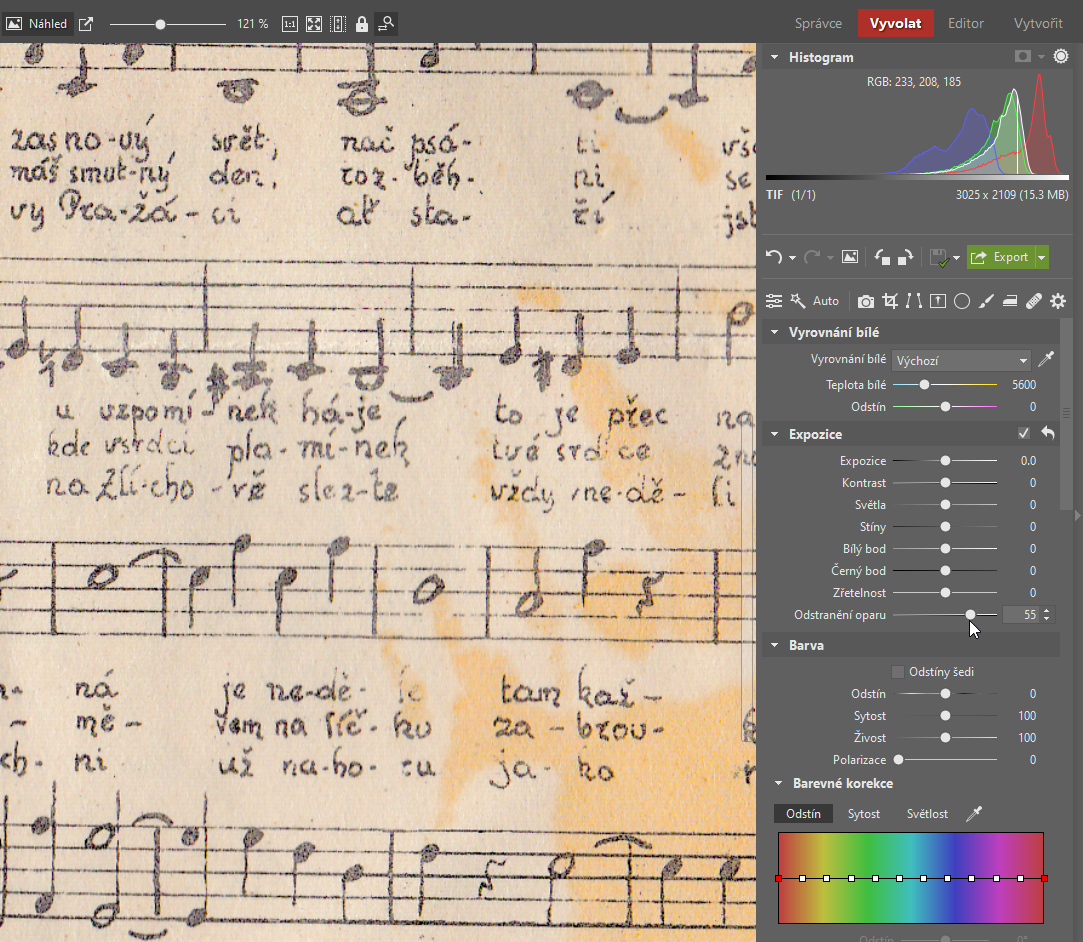
Důležité je zvýraznit písmo
Dále se zaměřím na zvýraznění písma. Začnu jednoduchou úvahou – písmo je černé, potřebuji tedy zvýraznit černé tóny. Posuvník Černý bod mi k tomuto účelu skvěle poslouží. Stáhnu ho doleva a tentokrát se nebojím ani výrazného posunu. Chci totiž písmo opravdu ztmavit a zvýraznit. Posunuji tedy na hodnotu -80.
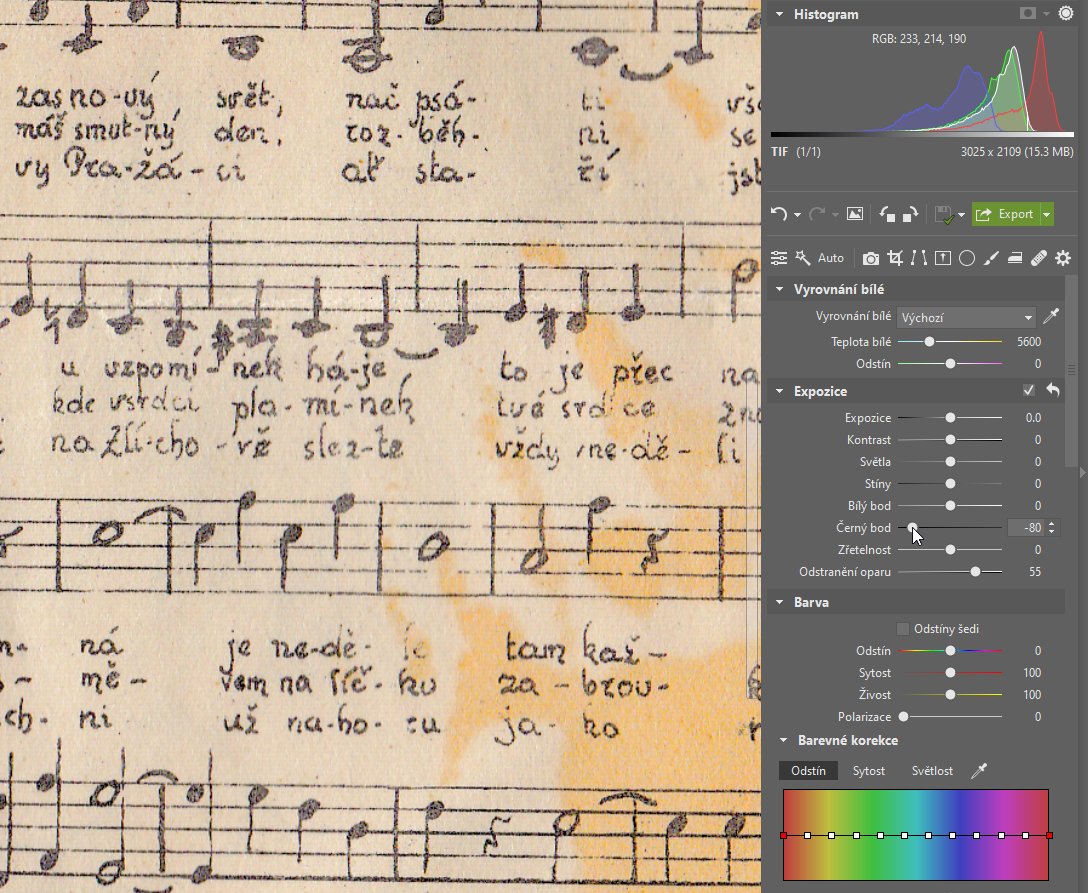
Pokračuji zvýšením kontrastu. Tím docílím zvýraznění rozdílu mezi tmavým písmem a světlým pozadím. Písmena tak od pozadí více oddělím a zlepším tak jejich čitelnost. Na rozdíl od Černého bodu, s posuvníkem Kontrast jsem opatrnější. Kdybych ho zvýšil moc, čitelnost se spíše zhorší. V tomto případě nastavuji hodnotu +15.
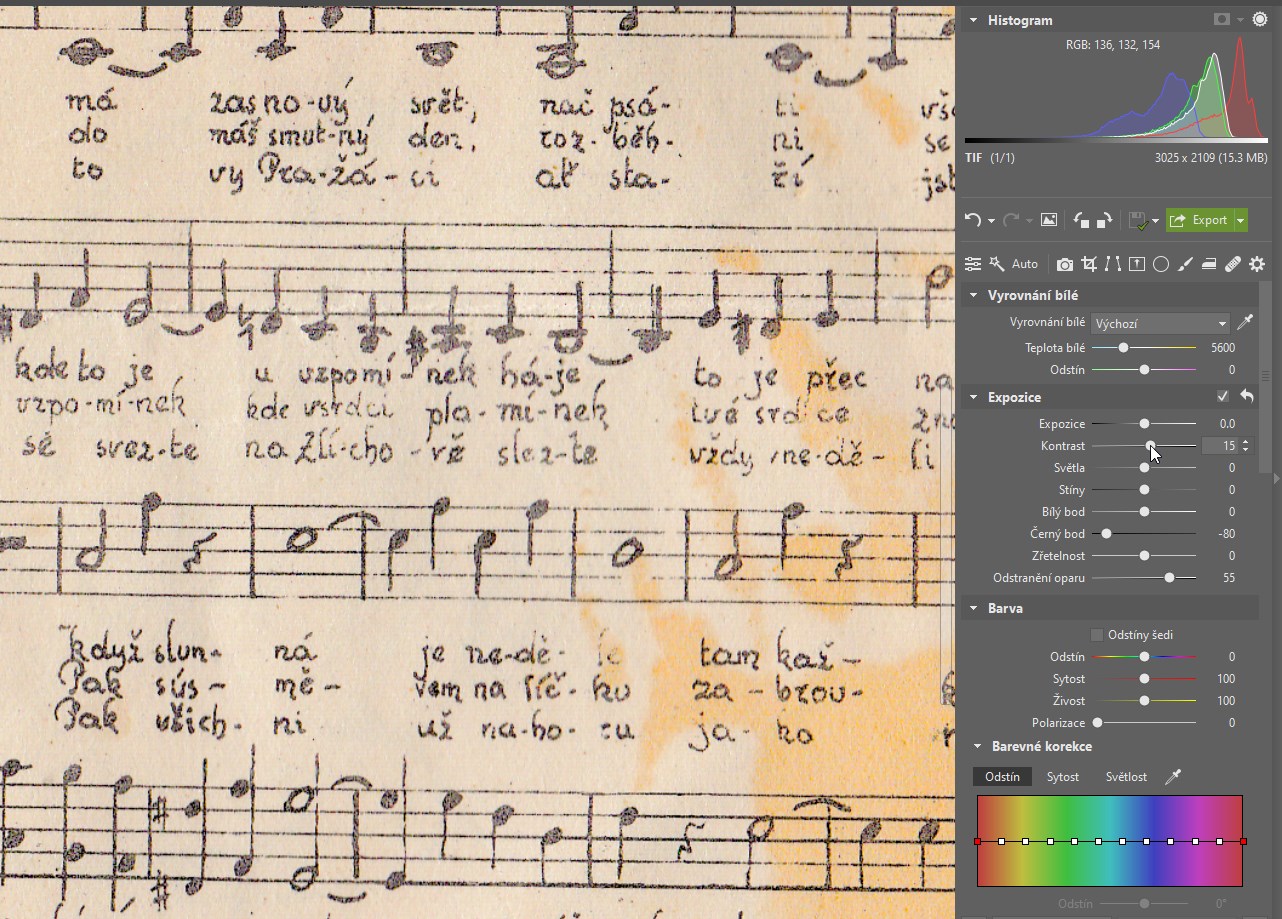
A dostáváme se k jedné z posledních úprav. Velkou službu prokáže nástroj Zřetelnost. Posuvníku se nebojím a nastavím hodnotu +40. Díky Zřetelnosti se zvýrazní okraje písma a to potom ještě více „vystoupí“ a je čitelnější. Zřetelnost se ukazuje jako jedna z nejužitečnějších funkcí při úpravách starých dokumentů. Neopomeňte ji!
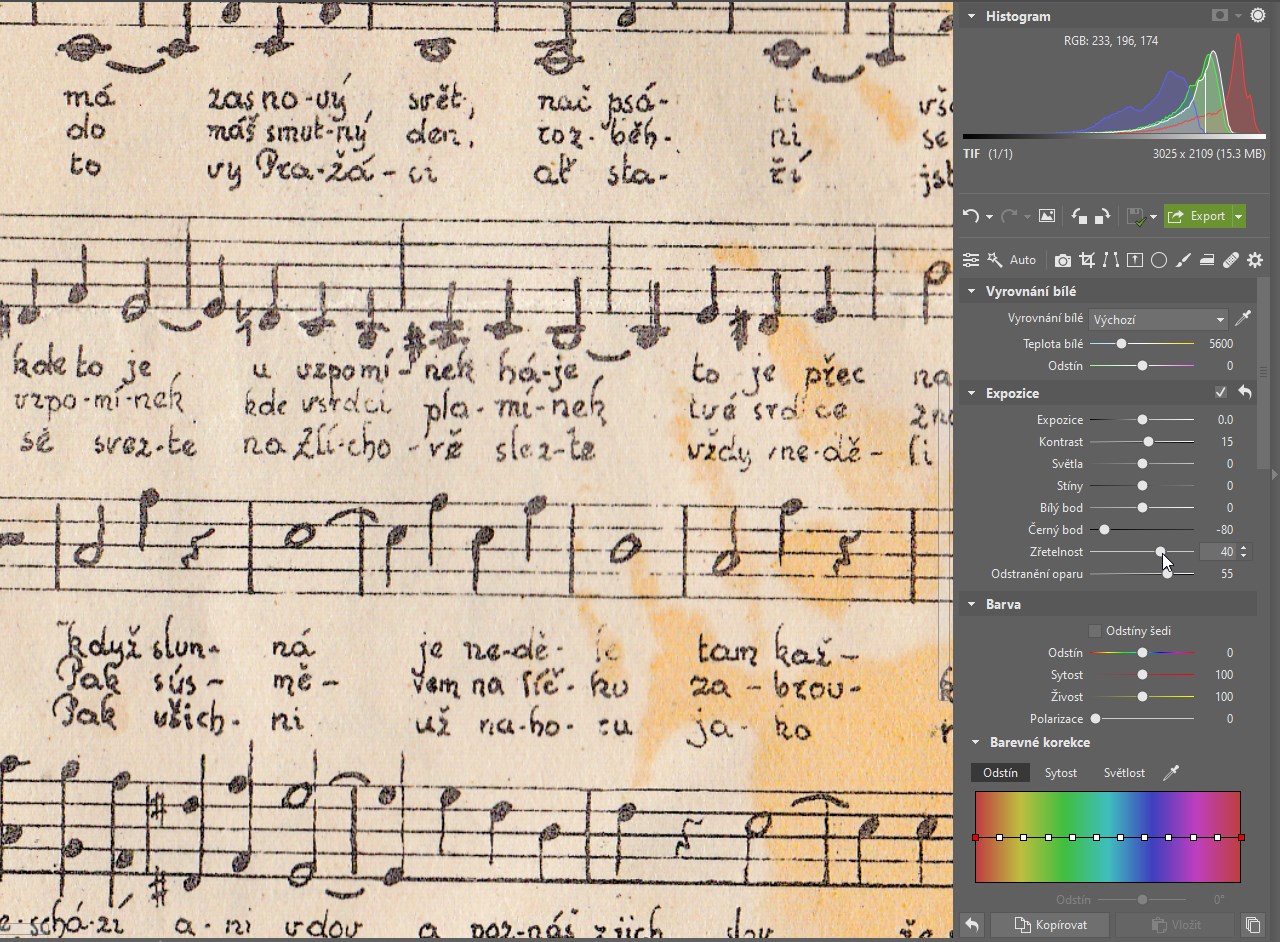
Na závěr upravte barevnost
A máme skoro hotovo. Text je mnohem čitelnější a rozdíl oproti originálu je opravdu znatelný. Úpravy si ale vybraly svou daň – hlavně posuny Kontrastu, Černého bodu a Zřetelnosti s sebou nesou i to, že se změní barevnost papírového podkladu. To někdy nemusí být žádoucí, pokud chcete zachovat i historickou věrnost dokumentu. Pokusím se tedy barvy trochu zkrotit, aby rozdíl oproti originálu nebyl tak výrazný.
Přesunu se do oddílu Barva, kde lehce snížím Sytost a Živost. V nástroji Barevné korekce přepnu do záložky Sytost a stáhnu oranžovou barvu, protože ta se mi v dokumentu zvýraznila nejvíce. Sice jsem nedocílil původní barvy, ale aspoň jsem se k ní přiblížil. Je potřeba vzít na vědomí, že úpravami globálně měním celý sken, nejenom písmo. Posunům v barevnosti se úplně vyhnout nemohu. Účel je ale zvýšit čitelnost, barevnost mě tedy příliš trápit nemusí.
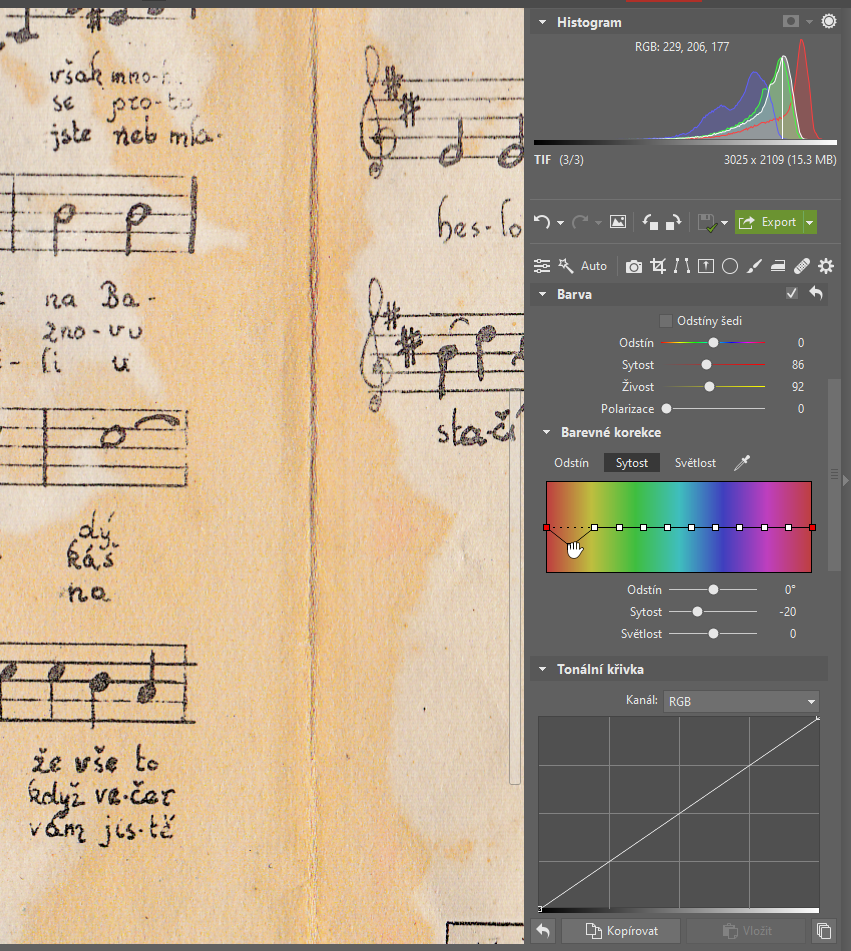
A tady máme výsledek:
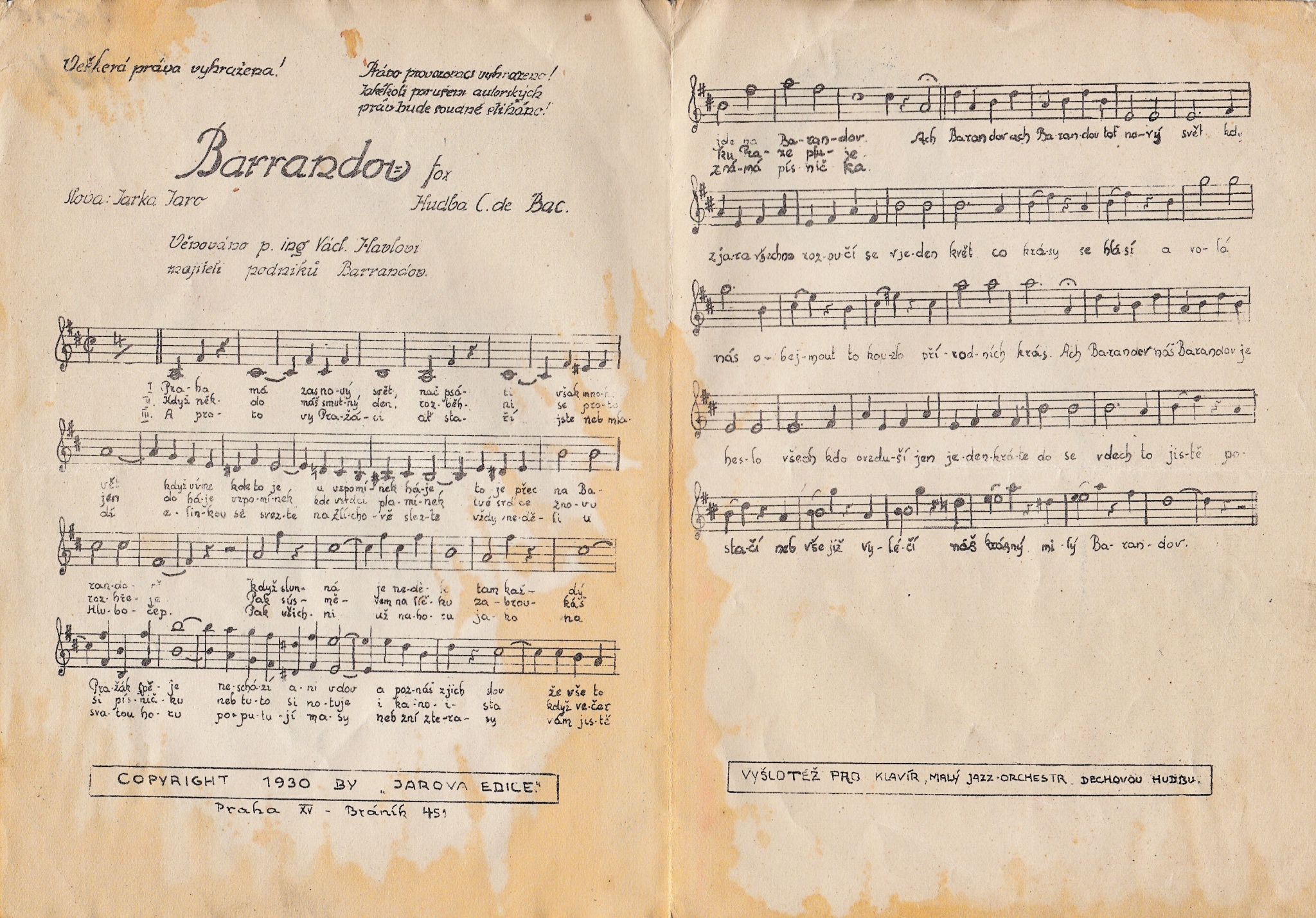
Závěr
Většinou se věnujeme úpravám fotek, ale jak vidíte, Zoner Photo Studio X má mnohem širší využití. Vyzkoušejte si sami, jak s jeho pomocí snadno zachráníte i sotva čitelné staré dokumenty. Stáhněte si Zoner Photo Studio X na 7 dní zdarma a dejte nám vědět, jak se vám dílo vydařilo!
Děkujeme naší čtenářce, paní Zdeně Riedlové, za námět na článek a zaslání rukopisu, na kterém jsme vám mohli úpravu ukázat. A přejeme mnoho úspěchů v další práci!